Reklaam
Paljud kasutajad, kes on installinud Windows 8 või Windows 8.1, on seadistanud a Microsoft konto Kuidas Microsoft uues Windows 8 kasutajakontosid ümber tegiMis saab Windows 8 kasutajakontodest? See pole keeruline - Microsoft soovib, et kõik kasutaksid oma töölaua opsüsteemi sisselogimiseks veebikontot. Muidugi, nad pakuvad võrguühenduseta ekvivalenti, kuid nad pakuvad ... Loe rohkem millele pääseb juurde nii veebibrauseri kui ka nende kohaliku masina kaudu. Paljudel juhtudel valivad Windows 8.1 kasutajad ühendatud konto ainult seetõttu, et nende arvates pole muud valikut. Tegelikult on kohaliku Windowsi kontoga privaatsuseks muutmine lihtne ülesanne, mille igaüks saab teha kuni viie minutiga.
Miks vahetada?
Microsoft ei nõua, et kasutajad seaksid ettevõttes konto installimisel Windows 8.1 Kuidas ohutult Windows 8.1-le üle minna?Kas on õuduslugusid sellest, kuidas Windows 8.1 versiooniuuendused läksid kohutavalt valesti, hoides teid ennast täiendamast? Kui soovite Windows 8.1-d proovida, võite nüüd õppida teiste inimeste tundidest ja minna ohutult üle! Loe rohkem
, kuid paigaldaja teeb kõik endast oleneva, et kontot vajada. Selle tulemusel saavad paljud kasutajad Microsofti konto, mida nad ei soovi ja ei kasuta.Ehkki Microsofti kontoga linkimisega pakutavad teenused võivad olla kasulikud, pole need mingil juhul kriitilised. Windows 8.1 jätkab värskenduste vastuvõtmist ja töölauarakenduste käitamist sõltumata sellest, kuidas Windowsi sisse logite. Kohalikule privaatsele kontole üleminek meeldib paljudele kasutajatele, sest see on just see, mida nad soovisid.
Teised tahavad vabaneda nende Microsofti kontost Häkitud Microsofti konto taastamine ja tulevaste häkkimiste ärahoidmineMicrosofti kontosid kasutatakse OneDrive'i failide salvestamiseks, Outlook.com-i e-kirjade saatmiseks, Skype'i vestlusteks ja isegi Windows 8-s sisse logimiseks. Kui see on kunagi häkkinud, soovite selle Microsofti konto tagasi saada. Siit saate teada, kuidas. Loe rohkem privaatsuse tagamiseks. Konto avamine Microsoftis tähendab uue privaatsete andmete üleslaadimist, mida tuleb valvata ja jälgida. Mõni kasutaja ei leia, et risk tasub ära. Oma kontolt vabanemine tähendab, et teil on oma digitaalsest elust hallata veel üks aspekt. Keelamine ja kustutamine on mõistlik valik kasutajatele, kes ei vaja ega soovi konto eeliseid.

Ja mida on kasu, täpselt? Neid on mitu. Esiteks seaded sünkroonitakse Kuidas sünkroonida oma Windows 8 sätteid pilve kauduMicrosofti kontoga oma Windows 8 arvutitesse sisselogimine võimaldab juurdepääsu Windows Store'ile ja muudele kaasaegsetele rakendustele, kuid seda kasutatakse ka Windows 8 sätete sünkroonimiseks pilvega. Teie seaded ... Loe rohkem kõigi oma Microsofti kontoga kasutatavate Windows 8.1 arvutite vahel. See tähendab, et teie taustpilt, võrguseelistused, keeleseaded ja palju muud konfigureeritakse teie jaoks automaatselt. Teatud rakendusi saate kasutada mitmel Microsofti platvormil, näiteks Windows Phone ja isegi Xbox One. Ja saate sünkroonimisfunktsioone kasutada kalendris, Exploreris, inimestes ja teistes vaikerakendustes. Lõpuks vajate Windowsi poest rakenduste ostmiseks Microsofti kontot.
Kui loote nendele funktsioonidele tuginedes, ei pruugi te kohalikku omavalitsust kasutada, ehkki käsitlen selles artiklis hiljem viise, kuidas ebasobivaid funktsioone jäljendada.
Kohaliku konto lubamine
Microsoftilt kohalikule kontole ümberlülitamine pole keeruline. Kui teete neid lihtsaid samme, saate seda teha mõne minuti jooksul. Enne alustamist salvestage kõik avatud tööd. See protsess nõuab oma kontolt välja logimist, mis tähendab, et kõik avatud rakendused suletakse.
Esiteks avage riba Charms, hõljutades kursorit paremas ülanurgas või pühkimine ekraani paremalt sisse Kõik, mida peate teadma Windows 8 kohta, pühkige žeste sülearvutisWindows 8 kasutuselevõtuga on lisatud palju uhiuut puutetundlikku funktsiooni, mis muudavad opsüsteemi puutetundlikes seadmetes kasutamise nauditavaks. Kuid tüüpiliste sülearvutite jaoks, millel on ainult ... Loe rohkem (kui kasutate puutetundlikku seadet). Toksake võluriba allosas nuppu „Seaded”, seejärel nuppu „Muuda arvuti sätteid”, seejärel klõpsake avanenud menüü nuppu „Kontod”; oma konto seadmest eemaldamiseks klõpsake „Katkesta ühendus”. Selle menüü leiate ka tehes Windowsi otsingu „Kontod” ja seejärel valides „Lisage, kustutage ja hallake teisi kontosid”. Te peaksite nägema ekraani, mis näeb välja nagu allpool.
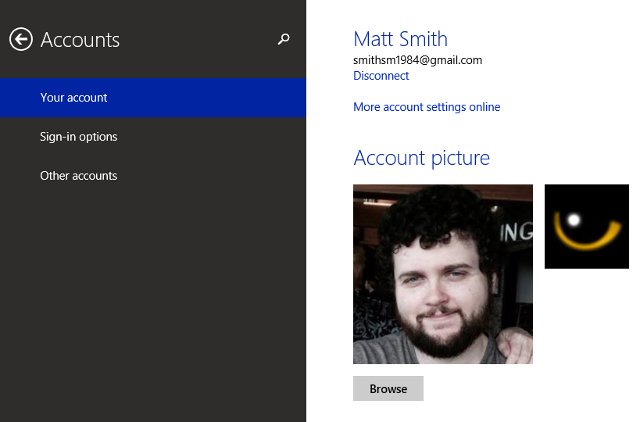
Teil palutakse sisestada oma Microsofti konto parool uuesti, seejärel suunatakse teid ekraanile, kus oma kohaliku konto seadistasite. Näete oma kasutajanime, parooli ja salasõna vihjeid, kuid ainult kasutajanimi peab olema täidetud. Kui midagi parooliväljale ei sisestata, ei pea te sisselogimiseks seda sisestama. Parooli saab hiljem lisada, kui te ei lisa seda kohe.
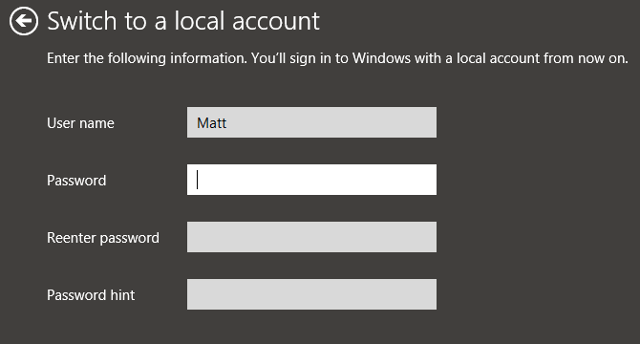
Kui see on tehtud, näete viimast ekraani, kus tuletatakse meelde, mida teete, ja küsitakse, kas soovite jätkata. Kui kinnitate, logite oma Microsofti kontolt automaatselt välja. Sellest hetkest alates kasutatakse arvutit käivitades vaikimisi uut kohalikku kontot. Kuid, pidage meeles, et eraldate ainult oma konto, mitte ei kustuta seda. Kogu juba sünkroonitud teave jääb teie kontole. Oma kontole peate oma brauseri kaudu sisse logima ja järgige Microsofti juhiseid selleks, et kontost ja kõigest sellest täielikult lahti saada.
Kui teil on pärast kohalikku asukohta minemist teisigi mõtteid, võite protsessi ümber pöörata, avades uuesti menüü Kontod. Näete valikut „Ühenda Microsofti kontoga”, kus enne oli „Katkesta ühendus”. Kui soovite oma parooli meelde jätta, saate igal ajal oma Microsofti kontoga uuesti linkida. Muidugi ei saa te seda teha, kui otsustate ka oma konto täielikult kustutada.
Kadunud funktsioonide asendamine
Nagu varem mainitud, kaotab teie Microsofti konto lahtiühendamine mitu funktsiooni. Mõned, nagu Windowsi pood Ärge laske end petta! 5 näpunäidet võltsrakenduste vältimiseks Windowsi poesWindowsi pood on rikutud kasutute rämpsu ja pettuste abil. Microsoft tühistas hiljuti paljud võltsrakendused, kuid poes on endiselt küsitavaid rakendusi. Näitame teile, kuidas mitte kelmuse kätte saada. Loe rohkem ja platvormiüleste rakenduste kasutamist ei saa kolmanda osapoole tööriistadega jäljendada, kuid muud funktsioonid on täielikult või osaliselt asendatud.
Võib-olla on kõige olulisem funktsioon, mille kaotatud kohalikuks ostmine on, on Microsoft OneDrive'i lihtne kasutada. Selle jäljendamiseks saate siiski alla laadida kolmanda osapoole tasuta utiliidi nimega syncDriver [Pole enam saadaval]. See toimib OneDrive'i kliendina ja võimaldab teil sünkroonida kaustu teenusega, säilitades samas kohaliku konto. Rakendus küsib siiski teie Microsofti konto kasutajanime ja parooli, mis võib turvalisuse säästmisega seotud kasutajad närvi ajada.
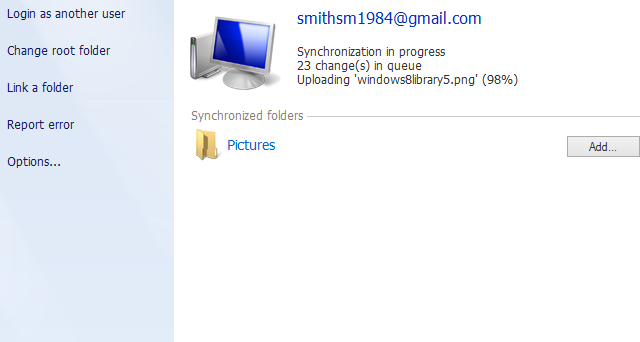
Ilmne alternatiiv on OneDrive'i lihtsalt mitte kasutada. Selle asemel võite kasutada Google Drive'i, Dropboxi, iCloudi või mõnda muud teenust. Meie uusim pilvehoidlate pakkujate ümardamine Dropbox vs. Google Drive vs. OneDrive: milline pilvesalvestus on teie jaoks parim?Kas olete muutnud pilve ladustamise mõtteviisi? Dropboxi, Google Drive'i ja OneDrive'i populaarsed võimalused on ühinenud teistega. Aitame teil vastata, millist pilvesalvestusteenust peaksite kasutama. Loe rohkem peaks aitama teil valida. Saadaolevatest teenustest pakuvad kõige täielikumad vastused Google ja Apple. Mõlemad ettevõtted saavad sünkroonida mitte ainult teie faile, vaid ka teie brauseri andmeid, kalendreid, e-posti ja palju muud. Seda öeldes on mõlemal oma varjuküljed. Need, kes käivad koos Google'iga, peavad tegelema selle ettevõtte paljude privaatsusprobleemidega, samas kui need, kes käivad koos Apple'iga, peavad paljude funktsioonide kasutamiseks ostma Apple'i seadme.
Microsofti konto Windowsi sätete sünkroonimisfunktsiooni saate osaliselt korrata sellise utiliidiga nagu Laplink PCMover. Muidugi see ei sünkrooni teie seadeid, kuid see võimaldab teil sätteid ühest arvutist teise teisaldada, mis paljude kasutajate jaoks on kogu mõte. Kahjuks pole tarkvara tasuta, seega peate oma seadete teisaldamiseks kulutama vähemalt 40 dollarit. Kasutajad, kes mäletavad Windows Easy Transferit, võivad mõelda selle asemel, kuid te ei saa seda teha. Sina saab seda kasutada ainult andmete importimiseks vanematest Windows 7 ja Windows 8 personaalarvutitest. See on kasutu sätete ülekandmiseks Windows 8.1 masinate vahel.
Teine võimalus on süsteemi petmine, logides sisse Microsofti kontoga, sünkroonides sätted vanast arvutist ja eemaldades konto mõlemast arvutist. See töötab, kuid veenduge, et logite sisse oma vanema arvutiga (millega soovite seadeid edastada alates) kõigepealt. Samuti ei saa teada, millal arvuti on konto kasutades oma seaded teiste kasutajatega täielikult sünkrooninud, nii et see võib nõuda katsetamist ja tõrget.
Järeldus
Otsus ühendatud konto kasutamiseks või Windows 8.1 privaatseks muutmiseks pole enamiku kasutajate jaoks kriitiline, kuid see pole oluline see on kindlasti oluline kõigile, kes eelistavad täielikku kontrolli oma arvuti ja seal oleva teabe üle seda. Sisselogimine a-ga ühendatud konto 5 turvanõuannet, mida tuleb Microsofti konto kasutamisel arvestadaIlma Microsofti kontota ei saa suurt osa uuest Windows 8 kasutajaliidesest kasutada. Konto, mille kaudu oma arvutisse sisse logite, on nüüd veebikonto. See tekitab julgeolekuprobleeme. Loe rohkem võib põhjustada juhusliku ülejagamise ja tekitab privaatsusprobleeme inimestele, kellel pole pigem muud kontot, kus vahelehti hoida. Ühendatud konto kasutamiseks pole põhjust, kui te ei hooli võimalustest, mida see võimaldab.
Mida arvate Windows 8.1 kasutajakontode süsteemist? Kas teile meeldivad Microsofti konto pakutavad eelised või on teie arvates parem viis minna kohaliku kontoga? Andke meile kommentaarides teada!
Pildikrediidid: Tulede lüliti / a> Via Shutterstock kaudu
Matthew Smith on Portland Oregonis elav vabakutseline kirjanik. Ta kirjutab ja toimetab ka Digital Trendsi jaoks.

